Khi bạn bật bất kỳ một trình duyệt [browser] nào đó như : Mozila Firefox, Google Chrome, IE……… mà nó cứ hiện lên một website lạ quắc (đôi khi lúc bật trình duyệt lên nó còn tự mở tab mới với trang đó nữa) giống như vầy nè.
*lời khuyên chân thành:
1.nên làm tất cả các bước được hướng dẫn dưới đây bởi vì những thứ này được gọi là “những thứ cứng đầu”
2.không có cách nào nhanh hơn vì dù có cài lại trình duyệt thì bạn có đảm bảo là gỡ cài đặt sạch sẽ ko hay muốn cài lại hệ điều hành , và còn một số mật khẩu người dùng được lưu tự động vào trình duyệt

Giải thích một chút cho các bạn muốn tìm hiểu :
Thường thì những trang như vậy bao gồm một chương trình không mong muốn . đi kèm vào máy tính của bạn mà không cần sự cho phép của bạn . Nó có thể làm hư hỏng tất cả các trình duyệt web phổ biến của bạn bao gồm cả trình duyệt Mozilla Firefox , Internet Explorer , Google Chrome ………etc…….đó là một công cụ tìm kiếm hỗ trợ quảng cáo .
Sau khi nó được cài đặt , nó sẽ thay đổi tất cả các cài đặt máy tính và trình duyệt của bạn bao gồm cả trang chủ trình duyệt , công cụ tìm kiếm mặc định , các thiết lập DNS , thiết lập registry ….etc…….
Nó có thể chuyển hướng bạn đến các trang web không rõ ràng hoặc độc hại.
Nó sẽ hiển thị rất nhiều của các quảng cáo không mong muốn và liên kết tài trợ trong màn hình máy tính của bạn . Tốc độ máy tính của bạn sẽ rất chậm .
Những website đó thường đi kèm với các ứng dụng miễn phí khác từ Internet như video, trò chơi, phần mềm miễn phí và khi bạn truy cập vào trang web độc hại .
Vì vậy, bạn nên chú ý , khi bạn tải về một gói phần mềm miễn phí từ internet và bạn không nên truy cập vào trang web độc hại hoặc không rõ ràng.
Đó là một ứng dụng có hại cho máy tính và trình duyệt web của bạn.Vì vậy, bạn phải ngay lập tức gỡ bỏ , nếu không bạn có thể bị mất các thiết lập trình duyệt của bạn .
Sau đây là các từng bước để loại bỏ mấy thứ này
Loại bỏ từ Controlpanel:
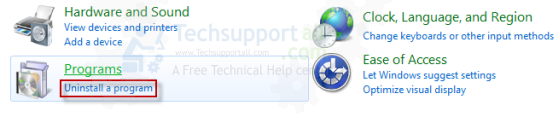
Start > Control Panel tiếp tục
– với Win7/Vista : Programs > Program and Features > Uninstall a program
– với WinXP : Add/Remove Programs

tới đó rồi thì saerch theo tên nó mà xóa thôi
Đây là một số chương trình nên gỡ bỏ nếu thấy nó trong cửa sổ Uninstall
- Dosearches
- Browser defender
- Browser protect
- Browser protected by conduit
- Delta search, Babylon
- LessTabs
- WebCake 3.0
- Yealt
- LyricsContainer
- VideoSaver
- AddLyrics
- privacy safe gaurd
- unfriend checker
- Price peep today
- Coupon amazine
- TidyNetwork.com
- DownloadTerms 1.0
- Yontoo
Loại bỏ từ biểu tượng của webbrowser trên màng hình
– Click chuột phải vào biểu tượng IE, Google Chrome hay Firefox trên màng hình chọn Properties
– tại dòng Target : bên trong thường có nội dung như vầy
“C:Program Files…firefox.exe”
các bạn cứ xóa nội dung nào nằm phía sau dấu ngoặt kép là ok
[hình mẫu]

tiếp tục với biểu tượng bên trong Start Menu như vầy
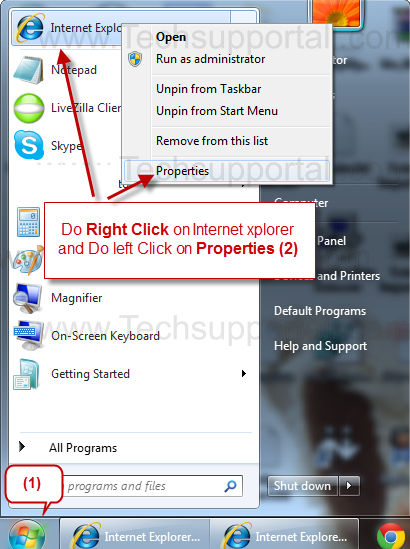
thêm 1 lần nữa với các shortcuts phía dưới thanh taskbar [nếu có] (trong hình dưới là vd cho win7/vista)

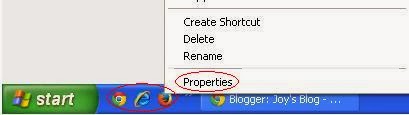
Thiết lập lại trang chủ (Home Page) của IE
trong Internet Explorer vào Tools(Alt + T) chọn Internet Option > General . tại hộp thoại HOME PAGE bạn xóa hết, nhập vào about:blank hoặc www.google.com, rồi apply / OK. Tắt rồi mở lại Internet explorer.
Loại bỏ từ Registry
- Vào Start / Run nhập vào “REGEDIT” xong enter.
- Chọn HKEY_LOCAL_MACHINE / SOFTWARE / Clients / StartMenuInternet
- Trong này chọn IEXPLORE.EXE / shell / open /command
- Tới đây click vào dòng (Default) trong khung bên phải và xóa phần phía sau nội dung này
C:Program FilesInternet Exploreriexplore.exe (nằm sau exe xóa hết) - Đóng Registry và mở lại IE
(Lần lượt cho Firefox và Google ( nếu có) từ bước thứ 3 với các thư mục FIREFOX.EXE , chrome.exe)

– Mở firefox, vào Tools / Options
– chọn tab General , tìm đến khung Startup , có dòng Home Page , xóa bỏ địa chỉ bên trong và thay thế bằng www.google.com .chọn OK .
– Tắt mở lại firefox
– đóng, mở lại firefox

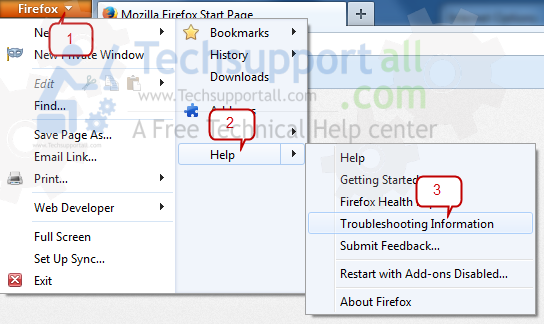

– Xuất hiện 1 hộp thoại, hãy xóa các địa chỉ mà bạn ko muốn nó làm phiền


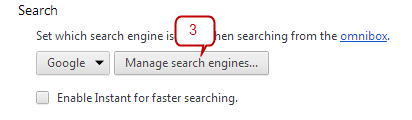

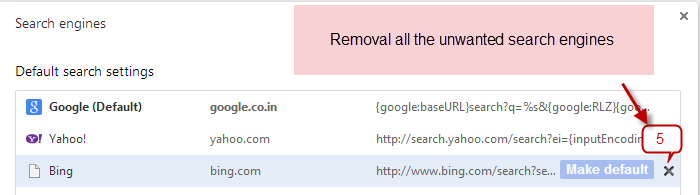 – tiếp tục click vào biểu tượng
– tiếp tục click vào biểu tượng 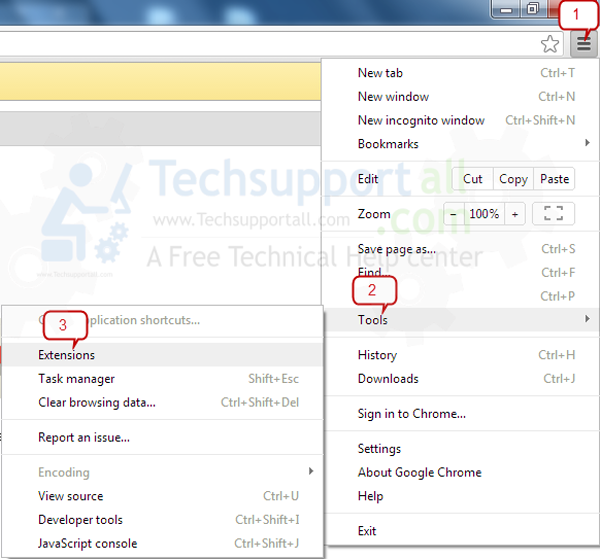

%UserProfile%Local SettingsApplication DataGoogleChromeUser DataDefault– Tiếp tục với file “Web Data” đổi thành “Web Data.old”



